笔记本电脑外壳保护
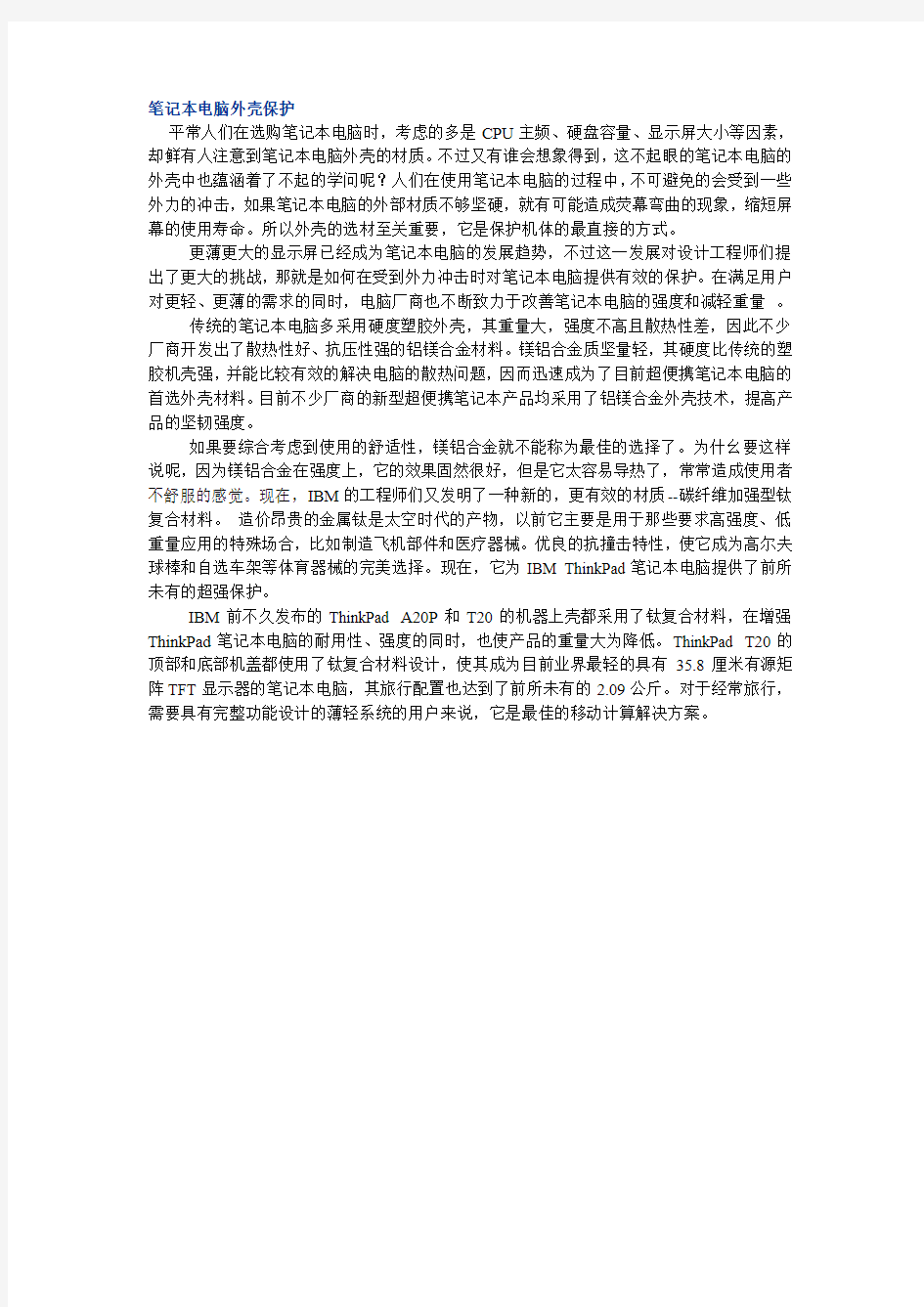
笔记本电脑外壳保护
平常人们在选购笔记本电脑时,考虑的多是CPU主频、硬盘容量、显示屏大小等因素,却鲜有人注意到笔记本电脑外壳的材质。不过又有谁会想象得到,这不起眼的笔记本电脑的外壳中也蕴涵着了不起的学问呢?人们在使用笔记本电脑的过程中,不可避免的会受到一些外力的冲击,如果笔记本电脑的外部材质不够坚硬,就有可能造成荧幕弯曲的现象,缩短屏幕的使用寿命。所以外壳的选材至关重要,它是保护机体的最直接的方式。
更薄更大的显示屏已经成为笔记本电脑的发展趋势,不过这一发展对设计工程师们提出了更大的挑战,那就是如何在受到外力冲击时对笔记本电脑提供有效的保护。在满足用户对更轻、更薄的需求的同时,电脑厂商也不断致力于改善笔记本电脑的强度和减轻重量。
传统的笔记本电脑多采用硬度塑胶外壳,其重量大,强度不高且散热性差,因此不少厂商开发出了散热性好、抗压性强的铝镁合金材料。镁铝合金质坚量轻,其硬度比传统的塑胶机壳强,并能比较有效的解决电脑的散热问题,因而迅速成为了目前超便携笔记本电脑的首选外壳材料。目前不少厂商的新型超便携笔记本产品均采用了铝镁合金外壳技术,提高产品的坚韧强度。
如果要综合考虑到使用的舒适性,镁铝合金就不能称为最佳的选择了。为什幺要这样说呢,因为镁铝合金在强度上,它的效果固然很好,但是它太容易导热了,常常造成使用者不舒服的感觉。现在,IBM的工程师们又发明了一种新的,更有效的材质--碳纤维加强型钛复合材料。造价昂贵的金属钛是太空时代的产物,以前它主要是用于那些要求高强度、低重量应用的特殊场合,比如制造飞机部件和医疗器械。优良的抗撞击特性,使它成为高尔夫球棒和自选车架等体育器械的完美选择。现在,它为IBM ThinkPad笔记本电脑提供了前所未有的超强保护。
IBM前不久发布的ThinkPad A20P和T20的机器上壳都采用了钛复合材料,在增强ThinkPad笔记本电脑的耐用性、强度的同时,也使产品的重量大为降低。ThinkPad T20的顶部和底部机盖都使用了钛复合材料设计,使其成为目前业界最轻的具有35.8厘米有源矩阵TFT显示器的笔记本电脑,其旅行配置也达到了前所未有的2.09公斤。对于经常旅行,需要具有完整功能设计的薄轻系统的用户来说,它是最佳的移动计算解决方案。
笔记本电脑的使用保护规定
附件3: 笔记本电脑的使用保护规定 一、清洁笔记本电脑的要求: 1、使用柔软无屑的软布,用不含酒精的清洁剂(可以使用异丙醇和水1:1的混合液体)蘸湿,轻轻擦拭笔记本电脑的外表面。 2、严禁将清洁剂直接倾倒在液晶屏或键盘上。 3、合上液晶屏之前,必须晾干液晶屏。 二、外出携带笔记本电脑的要求: 1、从光驱或软驱中取出光盘或软盘等介质; 2、关闭所有外接设备的电源; 3、关闭笔记本电脑,并合上液晶屏; 4、拔掉所有的外接连线或线缆; 5、确认笔记本电脑上的设备已关上,如光驱门等; 6、使用公司配备的笔记本电脑包。 三、延长电池寿命的要求: 1、对新电池充电时,由于电池内化学物质的特性,可能不会被充至100%; 2、须通过对电池重复充放电三次来激活电池内的化学物质; 3、如果将电池放置一段时间不用,则在重新使用前须重复充放电三次; 4、电池没有完全耗尽前,不要对电池进行充电; 5、开始充电后,先将电池完全充满,再拔掉外接电源; 6、降低液晶屏的亮度; 7、使用高级电源管理功能; 8、若长时间不使用笔记本电脑,须将电池取下并放置在温度较低的地方。 四、使用笔记本电脑的要求: 1、严禁挤压 避免笔记本电脑受到挤压,不得将重物及潮湿物放在笔记本电脑上。 严禁在笔记本电脑上粘贴各式装饰。 2、保护液晶屏 避免液晶屏受到划伤、弯曲、击打或用力拽,不要在液晶屏和键盘之间放置
任何物体。移动笔记本电脑时,不要只握住液晶屏,必须握住键盘下方的区域。 3、不乱接电话线路 笔记本电脑仅用于PSTN电话网络,不得连接不熟悉的电话线路。 4、保护光驱、软驱 安装硬盘、软驱和光驱时,不得触摸光驱或软驱中的中心部位和光盘表面;取出光驱、硬盘或软驱时,不得挤压、摔打或撞击。 5、不擅装软件 若需安装软件,必须在行政管理部(网络)人员指导下进行。 6、保存驱动程序 对有针对性的硬件驱动程序应做好备份并注意保存。 7、放置环境有讲究 不要将笔记本电脑裸露放置在可能有剧烈颠簸的地方或阳光直射(或潮湿)的地方。 8、定期查杀病毒 9、不擅自维修 如笔记本电脑出现故障,不得擅自维修,须及时联系全国直营事业信息人员。 对违反以上规定而造成的损坏或损失,将按照公司相应的规定进行处理。
笔记本电脑上壳冲压模设计解析
分类号: 单位代码:10452 毕业论文(设计) 笔记本电脑上壳冲压模设计 姓名 学号 年级 专业 系(院)机械工程学院 指导教师 2016年3月30日
摘要 笔记本电脑由于携带方便而广受欢迎。轻量化是笔记本电脑的发展趋势,因此外壳制造使用镁合金材料,上壳的制造采用冲压模具。材料确定后要查表并计算修边余量,然后确定毛坯外形及查表得出计算公式计算尺寸,然后查表得出拉深次数,其中要确定加工工艺为落料、拉深、冲孔、修边。设计冲裁工序时要先由公式计算冲裁力,然后查表得出顶件力系数,由公式可计算出顶件力大小,再加上冲裁力和推料力就得出了压力机要提供的力,由此选择压力机型号,再由公式和查表计算出落料件尺寸和精度即可。拉深工艺计算时先查表得出抗拉强度和系数,再由公式计算拉深力。再查表得出计算公式并计算压边力,将二者加起来就得到了压力机应提供的总压力,由此选择压力机型号。设计冲孔工序时,由公式计算冲孔力、推料力和卸料力,其中的系数查表可得。 关键词:镁合金;冲裁;拉深
ABSTRACT The notebook computers are widely used in recent years because it is easy to carry. The development trend of notebook computer is light weight, so the shell of computers is made by magnesium alloy material, and the manufacture of the shell use the stamping die. After the determination of the materials, look-up the table to calculate the trimming allowance, and determine the blank shape. And then according to look-up table to calculate the size, check table to attain the number of drawing, determine the processing technology for falling material, drawing, punching and trimming. When design the blanking process, it needs to finish the formula calculation of blanking force and look-up table to get the top force coefficient. By formula the force size together with the punch force and pushing force to attain the needed pressure force, then choose the type of press. By the formula and look-up table calculation to choose the blossoming materials size. During the drawing process calculation, the first step is look up the table to draw the tensile strength and coefficient, and then according the formula to calculate the drawing force. Then look at the table to calculate the formula and calculate the pressure side force, then will get the total pressure of the press should be provided, which select the type of press. In the process of punching design, according to the formula to design the punching force, pushing force and unloading force. Key words: Magnesium alloy; punching; drawing
笔记本电脑保养与维护方法
笔记本电脑保养与维护方法 引:对于拥有笔记本电脑的朋友,相信无论您是办公还是家用,都不希望由于自己的笔记本电脑出现故障从而导致工作成果或私人文件的丢失。怎样才能使笔记本电脑的故障率下降到最低?怎样才能让您的笔记本电脑持之以恒老老实实地为您工作?其实只要您平时在使用过程中多注意一点儿,经常对笔记本电脑进行一些必要的保养与维护,很轻易就能带来立竿见影的效果。这里我们就针对平常在使用笔记本电脑过程中用户需要多加注意的一些问题进行了简要的总结,希望我们的经验能对您有所帮助。以下我们将从笔记本电脑新机初使的注意事项、日常使用维护以及延长笔记本电脑使用寿命保养技巧三个方面进行讲述。 一、新机初使 新购笔记本电脑的用户首先应该注意的就是电池。新电池在刚刚开始使用时电气特性和使用一段时间后的表现有很大出入,主要体现为会出现充电过程过早结束(假满现象)和冲完电后电力不持久。正如大家都知道的,这些问题可以通过用户多次的完全充电/放电得到改善,以获得电池的最佳性能。需要注意的是,全新的电池虽然可以直接拿来充电使用,但如果用户在开始时使用不当,电池性能往往达不到最高水平。在您刚刚拿到新机器后,请先不要忙着给电池充电,由于笔记本电脑在出厂时厂商会给电池充一小部分电来进行功能测试,所以您拿到的笔记本电脑中还是有一定的剩余电量的,请您先打开笔记本电脑的电源,将余电放干净,然后再进行充电。一般的做法是先
为电池连续充放电3次,才能够让电池充分的预热,真正发挥潜在的性能。这里说的充放电指的是用户需对电池进行充满/放净的操作,记住,一定要充满,放干净,然后再充满,再放干净,这样重复3次。此后您就可以对电池进行正常的使用了。有些笔记本电脑在BIOS中已经设置有电池校准功能,用户可以更方便地借此对笔记本电脑的电池进行定期保养,以获得最佳电池工作状态(见图1)。现在,恭喜您,您的笔记本电池可以工作在最佳电池状态了。 另外,对于新购笔记本电脑来说,其屏幕由于非常脆弱,厂商往往会在屏幕外贴一层保护膜以达到保护屏幕的目的,这层保护膜在使用前是需要揭掉的,因为如果不揭会严重影响屏幕图像的显示效果。在揭的过程中就需要大家注意了,有些电脑的屏幕保护膜贴得非常紧,在揭的时候一定要慢一些,沿着屏幕的一个角,循序渐进地撕下保护膜。千万不要用力过大、过猛,以免损坏屏幕,使其过早的老化变黄。这里特别提醒笔记本电脑的用户,对于揭下来的屏幕保护膜,最好不要扔掉,留着日后保养有用,具体做法我们将在后面再介绍。 而对于一些细致的用户,您还可以考虑找一些屏幕保护膜、自己喜欢的塑胶贴饰之类的贴膜材质,贴在手托等极易磨损的位置,以更好地呵护您的爱机。类似的设计,我们在像Sony、Acer等一些非常注重使用细节的笔记本电脑上面也能看到(见图2)。而在实际使用时,我们则建议您尽量不要带着手表、手链等物品来使用笔记本电脑,因为这样很容易在不经意间,严重磨损腕托,给笔记本电脑流下道道疤痕。
你不知道的一些保护笔记本电脑的好方法
你不知道的一些保护笔记本电脑的好方法
————————————————————————————————作者:————————————————————————————————日期:
一、每天关机前要做的清洗: 双击“我的电脑”——右键点C盘——点“属性”——点“磁盘清理”——点“确定”——再点“是”——再点“确定”。清理过程中,您可看得到未经您许可(您可点“查看文件”看,就知道了)进来的“临时文件”被清除了,盘的空间多了。对D,E,F盘也要用这法进行。 二、随时要进行的清理: 打开网页——点最上面一排里的“工具”——点“Internet选项”——再点中间的“Internet临时文件”中的“删除文件”——再在“删除所有脱机内容”前的方框里打上勾——再点“确定”——清完后又点“确定”。这样,可为打开网和空间提高速度。 三、一星期进行的盘的垃圾清理: 点“开始”——用鼠标指着“所有程序”,再指着“附件”,再指着“系统工具”,再点“磁盘粹片整理程序”——点C盘,再点“碎片整理”(这需要很长时间,最好在您去吃饭和没用电脑时进行。清理中您可看到您的盘里的状况,可将清理前后对比一下)——在跳出“清理完成”后点“关闭”。按上述,对D,E,F盘分别进行清理。 电脑系统越来越慢,怎么删除临时文件啊 1.关闭"休眠" 方法:打开[控制面板]→[电源选项]→[休眠],把"启用休眠"前面的勾去掉 说明:休眠是系统长时间一种待机状态,使您在长时间离开电脑时保存操作状态,如果您不是经常开着电脑到别处去的话,那就把它关了吧! ☆立即节省:256M 2.关闭"系统还原" 方法:打开[控制面板]→[系统]→[系统还原],把"在所有驱动器上关闭系统还原'勾上 说明:系统还原是便于用户误操作或产生软件问题时的一种挽救手段,可以回复 到误操作以前的状态.不建议初级用户使用.当然,它采用的是跟踪手段,需要记录大量信息,所消耗的资源也要很大的. ☆立即节省:数百M (根据还原点的多少而不同) 您也可以在不关闭系统还原的前提下,相应的减少系统还原所占的磁盘空间,这 只会减少可用还原点的数目,一般还原点有一两个就够了吧. 方法:...[系统还原]-选择一个"可用驱动器"-[设置]-调整"要使用的磁盘空间" 3.关闭"远程管理" 方法:打开[控制面板]→[系统]→[远程],把"允许从这台计算机发送远程协助邀请"前面的勾去掉. 说明:谁会经常用到这种功能呢?它占用的不是磁盘空间,但是会影响系统运行速度. ☆提高系统性能 4.关闭"自动更新" 方法:打开[控制面板]→[自动更新]→选"关闭自动更新" 说明:系统更新占用的也不是磁盘空间,您可以在有可用更新时到微软的更新页 面上更新,而不是总需要一个进程监视那是不是有可用更新.
笔记本电脑外壳的制造方法与相关技术
本技术提供了一种笔记本电脑外壳的制造方法,包括步骤:对镁合金板材进行电脉冲轧制,以得到厚度为0.5mm-1.0mm的镁合金片材;将镁合金片材冲压成型得到镁合金壳体;将粘合剂涂覆在镁合金壳体的内表面上;在用于成型塑料壳体的模具的成型面上涂覆一层脱模剂后,将上述涂覆有粘合剂的镁合金壳体置于模具内,待模具合模后用注塑材料进行注塑成型,冷却固化一段时间后得到由镁合金壳体及塑料壳体一体连接而形成的预制外壳;对镁合金壳体的外表面进行表面处理。实施本技术的制造方法,具有以下有益效果:产品良率高并且生产成本较低;由此方法制备的笔记本电脑外壳,耐磨性、耐腐蚀性好,并且质量轻、厚度小、强度高、散热性能好,易回收。 技术要求 1.一种笔记本电脑外壳的制造方法,其特征在于:包括以下步骤: S1:对镁合金板材进行电脉冲轧制,以得到厚度为0.5mm-1.0mm的镁合 金片材; S2:将所述镁合金片材冲压成型得到镁合金壳体; S3:将粘合剂涂覆在所述镁合金壳体的内表面上;
S4:在用来注塑成型塑料壳体的模具的成型面上涂覆一层脱模剂后,将 上述涂覆有粘合剂的所述镁合金壳体置于所述模具内,待所述模具合模后用注塑材料进行注塑成型,冷却固化一段时间后得到由所述镁合金壳体及所述塑料壳体一体连接而形成的预制外壳; S5:对所述镁合金壳体的外表面进行表面处理。 2.根据权利要求1所述的笔记本电脑外壳的制造方法,其特征在于,所 述电脉冲轧制的工艺参数为:脉冲频率50Hz,脉冲宽度60μs-100μs,脉 冲电压60V-80V,脉冲电流400A-600A,轧制速度20r/min-30r/min。 3.根据权利要求1所述的笔记本电脑外壳的制造方法,其特征在于,所 述表面处理的工艺为等离子微弧氧化。 4.根据权利要求3所述的笔记本电脑外壳的制造方法,其特征在于,所 述步骤S5包括: S51:用酒精作为清洗介质对预制外壳进行超声波清洗; S52:在合适温度下烘干后置于电解液中进行等离子微弧氧化。 5.根据权利要求4所述的笔记本电脑外壳的制造方法,其特征在于,所 述电解液中含10g/L-12g/L的硅酸钠、1mol/L-3mol/L甘油,2g/L-4g/L 氢氧化钠及5g/L-15g/L氯化钾; 所述等离子微弧氧化时的工艺参数为:电流密度1A/m2-100A/m2,工作电压500V-700V,氧化时间10min-45min。 6.根据权利要求1所述的笔记本电脑外壳的制造方法,其特征在于,所 述步骤S3包括: 用酒精清洗所述镁合金壳体的内表面后,在所述镁合金壳体的内表面涂 覆处理剂,并静置一段时间; 将所述镁合金壳体烘干;
笔记本电脑新机初使的注意事项、日常使用维护
笔记本电脑新机初使的注意事项、日常使用维护以及延长笔记本电脑使用寿命保养技巧三个方面进行讲述。? 一、新机初使? 新购笔记本电脑的用户首先应该注意的就是电池。新电池在刚刚开始使用时电气特性和使用一段时间后的表现有很大出入,主要体现为会出现充电过程过早结束(假满现象)和冲完电后电力不持久。正如大家都知道的,这些问题可以通过用户多次的完全充电/放电得到改善,以获得电池的最佳性能。需要注意的是,全新的电池虽然可以直接拿来充电使用,但如果用户在开始时使用不当,电池性能往往达不到最高水平。在您刚刚拿到新机器后,请先不要忙着给电池充电,由于笔记本电脑在出厂时厂商会给电池充一小部分电来进行功能测试,所以您拿到的笔记本电脑中还是有一定的剩余电量的,请您先打开笔记本电脑的电源,将余电放干净,然后再进行充电。一般的做法是先为电池连续充放电3次,才能够让电池充分的预热,真正发挥潜在的性能。这里说的充放电指的是用户需对电池进行充满/放净的操作,记住,一定要充满,放干净,然后再充满,再放干净,这样重复3次。此后您就可以对电池进行正常的使用了。有些笔记本电脑在BIOS中已经设置有电池校准功能,用户可以更方便地借此对笔记本电脑的电池进行定期保养,以获得最佳电池工作状态(见图1)。现在,恭喜您,您的笔记本电池可以工作在最佳电池状态了。? 另外,对于新购笔记本电脑来说,其屏幕由于非常脆弱,厂商往往会在屏幕外贴一层保护膜以达到保护屏幕的目的,这层保护膜在使用前是需要揭掉的,因为如果不揭会严重影响屏幕图像的显示效果。在揭的过程中就需要大家注意了,有些电脑的屏幕保护膜贴得非常紧,在揭的时候一定要慢一些,沿着屏幕的一个角,循序渐进地撕下保护膜。千万不要用力过大、过猛,以免损坏屏幕,使其过早的老化变黄。这里特别提醒笔记本电脑的用户,对于揭下来的屏幕保护膜,最好不要扔掉,留着日后保养有用,具体做法我们将在后面再介绍。? 而对于一些细致的用户,您还可以考虑找一些屏幕保护膜、自己喜欢的塑胶贴饰之类的贴膜材质,贴在手托等极易磨损的位置,以更好地呵护您的爱机。类似的设计,我们在像Sony、Acer等一些非常注重使用细节的笔记本电脑上面也能看到(见图2)。而在实际使用时,我们则建议您尽量不要带着手表、手链等物品来使用笔记本电脑,因为这样很容易在不经意间,严重磨损腕托,给笔记本电脑流下道道疤痕。? 另外,选择一款优质的笔记本电脑包也是非常必要的。毕竟对于绝大部分笔记本电脑来说,它们天生就是要被拿来带去的,适当的笔记本电脑包自然能给它们最贴心的保护。这一点对于新笔记本电脑用户或许更应该注意,并不是所有笔记本电脑原配的包都真的适当。与普通办公包不同,一个真正设计出色的笔记本电脑包首先应该具有足够的四边强度和保护隔层,为笔记本电脑撑起一片安全和舒适的“爱巢”。而普通办公包往往由于过大的空间和软框架设计,无法有效隔离外界的积压和冲撞。其次它应该具有合理的配件隔局设计,比如电源应隔置在笔记本电脑侧边旁,以免受到意外挤压时电源插头划伤笔记本电脑的液晶屏(见图3)。同时,笔记本电脑包也应该有一定的防水能力。? 二、日常维护? 笔记本电脑作为一种便携的移动式计算设备,其实各大厂商在其坚固性、耐用性等方面已经做了很多的工作了,但是再坚固的笔记本电脑,也会由于用户在使用过程中的疏忽而出现故障。那么怎样才能使用户尽量避免日常使用中的失误则是这一段我们讨论的主要问题。? 屏幕保护? 上一段我们说到了屏幕的保护膜,这层保护膜我们建议在您不使用笔记本电脑的时候将它贴上,使用笔记本电脑的时候再揭下来,这样可以有效地保护屏幕外层的化学涂层,使最外层的涂层不会过早的被氧化。用户在使用笔记本电脑的过程中,千万不要轻易用手去指/按液晶屏,或者用硬物与屏幕接触,如果您经常不注意的话时间长了液晶屏上会出现诸如白印等永
教你保护好你自己的笔记本电脑,让他更长寿
教你保护好你自己的笔记本电脑,让他更长寿
保护笔记本(珍藏版) 一、每天关机前要做的清洗: 双击“我的电脑”——右键点C盘——点“属性”——点“磁盘清理”——点“确定”——再点“是”——再点“确定”。清理过程中,您可看得到未经您许可(您可点“查看文件”看,就知道了)进来的“临时文件”被清除了,盘的空间多了。对D,E,F盘也要用这法进行。 二、随时要进行的清理 : 打开网页——点最上面一排里的“工具”——点“Internet选项”——再点中间的“Internet 临时文件”中的“删除文件”——再在“删除所有脱机内容”前的方框里打上勾——再点“确定”——清完后又点“确定”。这样,可为打开网和空间提高速度。 三、一星期进行的盘的垃圾清理 : 点“开始”——用鼠标指着“所有程序”,再指着“附件”,再指着“系统工具”,再点“磁盘粹片整理程序”——点C盘,再点“碎片整理”(这
打开[控制面板]→[系统]→[高级]→[启动和故障恢复]→[系统失败] 去掉"将事件写入系统日志""发送错误警报" ☆提高系统性能 9.删除无用的文件 方法:打开[控制面板]→[文件夹选项]→[查看]→[显示所有文件和文件夹] C:\Documents and Settings\用户名\Cookies\除index文件外的所有文件(浏览网页产生的记录文件) C:\Documents and Settings\用户名\Local Settings\Temp\下的所有文件(用户临时文件)C:\Documents and Settings\用户名\LocalSettings\TemporaryInternet Files\下的所有文件(浏览网页记录的多媒体信息,加速以后浏览) C:\Documents and Settings\用户名\Local Settings\History\下的所有文件(访问历史纪录) C:\Documents and Settings\用户名\Recent\下的所有文件(最近浏览文件的快捷方式)
笔记本电脑的日常维护必备方法
笔记本电脑的日常维护必备方法 屏幕保护 屏幕保护就将用到屏幕保护膜,这层保护膜我们建议在您不使用笔记本电脑的时候将 它贴上,使用笔记本电脑的时候再揭下来,这样可以有效地保护屏幕外层的化学涂层,使 最外层的涂层不会过早的被氧化。用户在使用笔记本电脑的过程中,千万不要轻易用手去 指/按液晶屏,或者用硬物与屏幕接触,如果您经常不注意的话时间长了液晶屏上会出现 诸如白印等永远抹不去的伤疤,到时就后悔莫及了。新机包装中一般都会带有一层棉纸, 您也可以将这层棉纸放在笔记本电脑的屏幕和键盘之间,从而减少屏幕与健帽间的磨损。 如果您的笔记本电脑使用指点杆,那我们还建议您在长途携带笔记本电脑外出时能将指点 杆帽取下单独存放,以避免屏幕受到顶伤. 水分可谓是笔记本电脑的“天敌”,除了要尽量避免在电脑边喝饮料、吃水果外,还 应注意不要将机器保存在潮湿处,严重的潮气会损害液晶显示屏内部的元器件。特别值得 注意的是,在冬天和夏天,进出有暖气或空调的房间时,较大的温差也会导致“结露现象”发生,用户此时给LCD通电也可能会导致液晶电极腐蚀,造成永久性的损害。为此我们也 建议您的环境温度变化不应大于10℃/10min。一旦发生屏幕进水的情况,若只是在开机前发现屏幕表面有雾气,用软布轻轻擦掉再开机就可以了。如果水分已经进入LCD,则应把LCD放在较温暖的地方,比如说台灯下,将里面的水分逐渐蒸发掉。在梅雨季节,大家也 要注意定期运行一段时间笔记本电脑,以便加热元器件驱散潮气,最好还能在笔记本包里 放上一小包防潮剂,为爱机创造一个良好的家园 。 对于屏幕保养来说,除了注意上述问题外,还可以人为或者用软件进行配合,由于液 晶屏的寿命相对CRT来说还是短很多,其老化速度也要快很多,那么就需要我们平常使用 的时候要格外的注意。比如在电源管理界面设定一下在电脑无响应的时候自动关闭屏幕的 时间间隔,或者您干脆养成一个在长时间不用笔记本电脑时随手合上屏幕的习惯,减少不 必要的屏幕损耗。此外,延缓液晶屏老化还应注意避免强阳光长时直晒屏幕、尽量使用适 中的亮度/对比度、减少长期显示固定图案避免局部老化过度。最后还有一点,那就是平 时要经常用专用的软毛刷、眼镜布、洗耳球等擦拭屏幕,必要时可以使用中性清洗剂或少 许清水,对表面污渍进行清洁。这些小技巧都是对液晶屏非常有好处的。 硬盘和光驱保养 作为计算机中主要以机械运动方式工作的部件,也是最容易坏的部件,对它的保护要 格外地注意。首先,我们要注意的是在硬盘运转的过程中,尽量不要过快地移动笔记本电脑,当然更不要突然撞击笔记本电脑。虽然笔记本电脑硬盘的抗震性能要比台式机的硬盘 好得多,但是毕竟其原理和台式机硬盘是一样的,磁头臂在4200r/min甚至更高转速的盘 片上飘过,突然的撞击或者哪怕是微小的震动都会造成严重的后果。大家都知道,硬盘损
最常见的几种笔记本外壳材料简介
最常见的几种笔记本外壳材料简介 笔记本外壳材料方面,目前最常见的有普通ABS工程塑料、镁铝合金材料、钛合金材料、碳纤维复合材料、聚碳酸酯PC等,下面我们分别简单介绍: 1、ABS工程塑料 即PC+ABS(工程塑料合金),在化学工业的中文名字叫塑料合金,这是目前笔记本应用最广泛的主要材料,由于成本较低,尤为受到低端笔记本的青睐。 之所以命名为PC+ABS,是因为这种材料既具有PC树脂的优良耐热耐候性、尺寸稳定性和耐冲击性能,又具有ABS树脂优良的加工流动性。所以应用在薄壁及复杂形状制品,能保持其优异的性能,以及保持塑料与一种酯组成材料的成型性。ABS工程塑料最大的缺点就是质量重、导热性能欠佳。一般来说,ABS工程塑料由于成本低,被大多数笔记本电脑厂商采用,目前多数的塑料外壳笔记本电脑都是采用ABS工程塑料做原料的。 2、碳纤维复合材料 碳纤维材质既有铝镁合金高雅坚固的特性,又有ABS工程塑料的高可塑性。
碳纤维的韧性和散热效果很好,而且是一种导电材质,可以起到类似金属的屏蔽作用。碳纤维的问题在于目前的价格偏高,而且加工性能差(不易成形、不易着色)。使用碳纤维的本本也不是很多,大家熟知的只有华硕,索尼的部分本本用碳纤。另外,小黑的钛合金皮上,其实也覆盖着碳纤。 碳纤复合材料的外观类似塑料,但是强度和导热能力优于普通的ABS塑料,强韧性是铝镁合金的两倍,而且散热效果最好。若使用时间相同,碳纤维机种的外壳摸起来最不烫手。碳纤维的缺点是成本较高,成型没有ABS外壳容易,因此碳纤维机壳的形状一般都比较简单缺乏变化,着色也比较难。此外,碳纤维机壳还有一个缺点,就是如果接地不好,会有轻微的漏电感,因此IBM在其碳纤维机壳上覆盖了一层绝缘涂层。 3、聚碳酸酯PC 聚碳酸酯PC在机壳上的印名为PC-GF-##,它也是笔记本电脑外壳常用的材料的一种。从实用的角度,其散热性能比ABS塑料稍好,热量分散比较均匀,它的最大缺点是比较脆,一跌就破。聚碳酸酯具有优良的物理机械性能,尤其是耐冲击性优异,拉伸强度、弯曲强度、压缩强度高;蠕变性小,尺寸稳定;具有良好的耐热性和耐低温性。缺点是因抗疲劳强度差,容易产生应力开裂,抗溶剂
笔记本电脑长时间不用时应该怎么保养最科学
笔记本电脑长时间不用时应该怎么保养最科学 Company Document number:WUUT-WUUY-WBBGB-BWYTT-1982GT
笔记本电脑长时间不用的话,我们应该怎么保养最科学呢 能拥有一台价格不菲的笔记本电脑,是一件非常令人羡慕和高兴的事情。可是笔记本电脑属于高科技、高精密产品,要想使用好并且延长其使用寿命及保持良好工作状态,合理的使用方法及正确的维护是非常必要的。下面的介绍能让现已拥有笔记本电脑的用户,更加清晰的知晓如何才是正确合理地使用笔记本电脑,从而延长自己“办公娱乐”装备的使用寿命,提升笔记本电脑里的数据 安全。 液晶显示屏幕笔记本 由于笔记本电脑液晶屏幕造价昂贵,其成本一般占了整台笔记本电脑造价的30%,同时它的物理特性使其成为笔记本电脑中最为脆弱娇贵的部分,因此对于均采用液晶显示屏幕的笔记本电脑而言,它可谓是重中之重。当使用者暂时不需要使用的时候最好用屏幕保护程序或者显示黑屏,这样做既省电又会延长液晶显示器的使用寿命。如果长时间出去,那就应该索性关机,这样可以延长 背光源灯的使用寿命。 此外,如果液晶显示屏幕表面由于静电而吸附灰尘,建议用户使用液晶显示屏幕专用擦拭布来清洁您的屏幕,并请轻轻擦拭。此外,对于频繁使用笔记本的用户而言,由于键盘可能在不经意间对屏幕造成印纹,因此经常擦拭也是非常 必要的。 电池 充满50%之后取出放在干燥(用干燥剂及保鲜膜防湿)低温处保存,每月至少一次标准充放电,(充满放干再充), 当您第一次取得您的笔记本电脑时,尽量将电池充足八个小时,从而让您的电池维持最佳状态。对于大多数用户习惯在每次使用笔记本电脑时,都插接上交流电源供电,很少用电池给笔记本电脑供电。笔记本电脑应该每月至少用电池来供电一两次,将电池完全用光,再接上交流电一次性充满。尤其谨慎的是:对于充电电池来说,“用干满充”有益而无害,只是做起来麻烦一点。此外,充电时最好关上笔记本电脑,使电池能够完全充满电,不要在充电中途拔掉电源,另外,在用电源供电使用笔记本电脑时,应该注意不要让电池一直处于充电状态,否则会减短电池使用寿命。
笔记本电脑使用注意事项及保养方法
笔记本电脑使用注意事项及保养方法 对于新买笔记本电脑使用注意事项,防水防潮第一位,防灰第二。屏幕亮度不宜调太亮。夏季使用最好有散热底座。不使用的时候最好平放笔记本电脑。不要磕碰笔记本电脑。敲击键盘不要太用力。如果用键盘打字比较多,建议配置一个USB键盘;这样可以保护你的笔记本键盘延长使用寿命。 首先说屏幕膜,非要贴的话,用防静电膜,类似手机屏幕那种,便宜的或者不能吸附静电的,脏了一擦就有划痕,时间长了看不清屏幕。键盘膜找该型号装用的,就是那种每个键都独立成型的,别用那种一块塑料的。 接下来是正题。笔记本真正要注意的是以下几点: 1、防潮,这个不需要多说,主要防止手碰到水杯洒到键盘或者侧面,甚至电池及外置充电器上。 2、散热,笔记本的散热除了机体的散热风道外,主要集中在底部,三个侧面及其背面,这些地方虽然没有安装散热片也没有专门的散热通道,但外壳镂空就可以说明这些部位散热的必要性,另外不要迷信所谓的散热架,它再怎样制冷效果好,降温的也只是塑料外壳,外壳跟机体内板件不是贴在一起的,没多大效果,充其量也就是避免放在被子之类柔软的地方堵住散热孔。 3、防尘,主要是细小的灰尘,空气中的浮灰,被褥衣物的细绒,被吸进去后,会堵塞散热孔,时间长了,散热风扇虽然不停的运转,但却一点没有效果,特别是近年为了节省成本及设计上的简约,带独立显卡的本子,CPU跟显卡芯片两个散热大户共用一条散热器,制冷效果更是地下得很。很多朋友本子用一年以上,风扇从开机一直转到关机就是这个原因,正常情况下本子的风扇不会一直转。 4、电池,虽说现在是锂电,厂家又都宣称没有记忆效应,但据实际情况来看,还是保持良好的习惯为妙。新本子前几次的使用,都是只用电池,完全耗光后再冲电10小时左右,反复几次,另外,长时间室内使用接外置充电器的情况下,最好把电池先充满电取下,用胶带把金属接触点粘上放好。两个月左右拿出来使用一次,完全放电后再充满。使用时发现电量不满100%不要奇怪,电荷会有轻微消散,电量略微降低。 所以:关于笔记本电脑的电脑知识,新买的笔记本电脑应先立马贴屏膜,再上键盘膜。防水防潮第一位。防灰第二。屏幕亮度不宜调太亮。夏季使用最好有散热底座。不使用的时候最好平放笔记本电脑。不要磕碰笔记本电脑。敲击键盘不要太用力。如果用键盘打字比较多,建议配置一个USB键盘;这样可以保护你的笔记本键盘延长使用寿命。能想到的就这些了。
笔记本电脑外壳保护
笔记本电脑外壳保护 平常人们在选购笔记本电脑时,考虑的多是CPU主频、硬盘容量、显示屏大小等因素,却鲜有人注意到笔记本电脑外壳的材质。不过又有谁会想象得到,这不起眼的笔记本电脑的外壳中也蕴涵着了不起的学问呢?人们在使用笔记本电脑的过程中,不可避免的会受到一些外力的冲击,如果笔记本电脑的外部材质不够坚硬,就有可能造成荧幕弯曲的现象,缩短屏幕的使用寿命。所以外壳的选材至关重要,它是保护机体的最直接的方式。 更薄更大的显示屏已经成为笔记本电脑的发展趋势,不过这一发展对设计工程师们提出了更大的挑战,那就是如何在受到外力冲击时对笔记本电脑提供有效的保护。在满足用户对更轻、更薄的需求的同时,电脑厂商也不断致力于改善笔记本电脑的强度和减轻重量。 传统的笔记本电脑多采用硬度塑胶外壳,其重量大,强度不高且散热性差,因此不少厂商开发出了散热性好、抗压性强的铝镁合金材料。镁铝合金质坚量轻,其硬度比传统的塑胶机壳强,并能比较有效的解决电脑的散热问题,因而迅速成为了目前超便携笔记本电脑的首选外壳材料。目前不少厂商的新型超便携笔记本产品均采用了铝镁合金外壳技术,提高产品的坚韧强度。 如果要综合考虑到使用的舒适性,镁铝合金就不能称为最佳的选择了。为什幺要这样说呢,因为镁铝合金在强度上,它的效果固然很好,但是它太容易导热了,常常造成使用者不舒服的感觉。现在,IBM的工程师们又发明了一种新的,更有效的材质--碳纤维加强型钛复合材料。造价昂贵的金属钛是太空时代的产物,以前它主要是用于那些要求高强度、低重量应用的特殊场合,比如制造飞机部件和医疗器械。优良的抗撞击特性,使它成为高尔夫球棒和自选车架等体育器械的完美选择。现在,它为IBM ThinkPad笔记本电脑提供了前所未有的超强保护。 IBM前不久发布的ThinkPad A20P和T20的机器上壳都采用了钛复合材料,在增强ThinkPad笔记本电脑的耐用性、强度的同时,也使产品的重量大为降低。ThinkPad T20的顶部和底部机盖都使用了钛复合材料设计,使其成为目前业界最轻的具有35.8厘米有源矩阵TFT显示器的笔记本电脑,其旅行配置也达到了前所未有的2.09公斤。对于经常旅行,需要具有完整功能设计的薄轻系统的用户来说,它是最佳的移动计算解决方案。
教你如何保护笔记本电脑(删除无用文件)
教你如何保护笔记本电脑 一、每天关机前要做的清洗: 双击“我的电脑”——右键点C盘——点“属性”——点“磁盘清理”——点“确定”——再点“是”——再点“确定”。清理过程中,您可看得到未经您许可(您可点“查看文件”看,就知道了)进来的“临时文件”被清除了,盘的空间多了。对D,E,F盘也要用这法进行。 二、随时要进行的清理: 打开网页——点最上面一排里的“工具”——点“Internet选项”——再点中间的“Internet临时文件”中的“删除文件”——再在“删除所有脱机内容”前的方框里打上勾——再点“确定”——清完后又点“确定”。这样,可为打开网和空间提高速度。 三、一星期进行的盘的垃圾清理: 点“开始”——用鼠标指着“所有程序”,再指着“附件”,再指着“系统工具”,再点“磁盘粹片整理程序”——点C盘,再点“碎片整理”(这需要很长时间,最好在您去吃饭和没用电脑时进行。清理中您可看到您的盘里的状况,可将清理前后对比一下)——在跳出“清理完成”后点“关闭”。按上述,对D,E,F盘分别进行清理。 电脑系统越来越慢,怎么删除临时文件啊 1.关闭"休眠" 方法:打开[控制面板]→[电源选项]→[休眠],把"启用休眠"前面的勾去掉 说明:休眠是系统长时间一种待机状态,使您在长时间离开电脑时保存操作状态,如果您不是经常开着电脑到别处去的话,那就把它关了吧! ☆立即节省:256M 2.关闭"系统还原" 方法:打开[控制面板]→[系统]→[系统还原],把"在所有驱动器上关闭系统还原'勾上 说明:系统还原是便于用户误操作或产生软件问题时的一种挽救手段,可以回复到误操作以前的状态.不建议初级用户使用.当然,它采用的是跟踪手段,需要记录大量信息,所消耗的资源也要很大的. ☆立即节省:数百M (根据还原点的多少而不同) 您也可以在不关闭系统还原的前提下,相应的减少系统还原所占的磁盘空间,这只会减少可用还原点的数目,一般还原点有一两个就够了吧. 方法:...[系统还原]-选择一个"可用驱动器"-[设置]-调整"要使用的磁盘空间" 3.关闭"远程管理" 方法:打开[控制面板]→[系统]→[远程],把"允许从这台计算机发送远程协助邀请"前面的勾去掉. 说明:谁会经常用到这种功能呢?它占用的不是磁盘空间,但是会影响系统运行速度. ☆提高系统性能 4.关闭"自动更新" 方法:打开[控制面板]→[自动更新]→选"关闭自动更新" 说明:系统更新占用的也不是磁盘空间,您可以在有可用更新时到微软的更新页面上更新,而不是总需要一个进程监视那是不是有可用更新.
笔记本电脑安全防护方法与设计方案
本技术涉及办公设备领域,具体的说是一种笔记本电脑安全防护方法,该方法包括以下步骤:S1,将笔记本电脑放在笔记本专用的安全存放箱内;S2,在S1中的安全存放箱内放置跟踪器,跟踪器与手机无线连接;本方法中采用的安全存放箱的两个限位套配合限位套上的带有容纳空间的垫块抵触电脑的外壳,使电脑收纳在矩形结构的收纳槽的内部,有效防止侧向挤压电脑造成电脑损坏。 技术要求 1.一种笔记本电脑安全防护方法,其特征在于,该方法包括以下步骤: S1,将笔记本电脑放在笔记本专用的安全存放箱内; S2,在S1中的安全存放箱内放置跟踪器,跟踪器与手机无线连接;
本方法中采用的安全存放箱包括支撑框(4)及其设于矩形结构的所述支撑框(4)的内部的矩形结构的用于收纳电脑的收纳槽(6),所述支撑框(4)的两个较短侧边上对称设有两个限位结构(1),所述限位结构(1)包括多个滑套(11)、滑杆(12)、两个限位套(13)、垫块(14)、限位槽(15)和复位弹簧(16),多个横截面为椭圆形的所述滑套(11)两两对称线性分布于所述支撑框(4)的内部,用于导向限位的所述滑套(11)与所述支撑框(4)卡合,横截面为椭圆形的用于传动的所述滑杆(12)与所述滑套(11)之间滑动连接,用于限位泄压的所述复位弹簧(16)嵌入所述滑杆(12)的内部,所述复位弹簧(16)背离所述滑杆(12)的一端与所述滑套(11)抵触,限性分布的所述滑杆(12)的端部设有用于对电脑限位的所述限位套(13),所述限位套(13)的内部设有矩形结构的所述限位槽(15),用于固定电脑的内部带有容纳空间的矩形结构的所述垫块(14)贯穿于所述限位槽(15)延伸至所述限位套(13);其中, 所述支撑框(4)背离所述收纳槽(6)的一端设有用于收纳键盘的固定结构(5),所述固定结构(5)包括卡槽(52),矩形结构的用于收纳键盘的所述卡槽(52)设于所述支撑框(4)背离所述收纳槽(6)的一端;所述支撑框(4)背离所述收纳槽(6)的一端关于所述卡槽(52)对称设有两个用于收纳鼠标的收纳结构(2),所述收纳结构(2)包括限位板(21)和收纳室(22),两个所述收纳室(22)关于所述卡槽(52)对称设于所述支撑框(4),所述支撑框(4)上设有对所述收纳室(22)进行密封的矩形结构的所述限位板(21),且所述限位板(21)与所述支撑框(4)卡合的两个对称的侧边为半圆柱体结构。 2.根据权利要求1所述的一种笔记本电脑安全防护方法,其特征在于:所述支撑框(4)的四个棱角处为四分之一圆弧结构,且所述支撑框(4)上的所述收纳槽(6)的宽度等于所述限位套(13)的长度。 3.根据权利要求2所述的一种笔记本电脑安全防护方法,其特征在于:所述支撑框(4)的内部设有用于散热的格网(3),所述格网(3)贯穿于所述收纳槽(6)的内部。 4.根据权利要求3所述的一种笔记本电脑安全防护方法,其特征在于:所述格网(3)的宽度与所述卡槽(52)的宽度相等,且所述格网(3)的厚度、所述收纳槽(6)的深度与所述卡槽(52)的深度之和与所述支撑框(4)的厚度相等。 5.根据权利要求1所述的一种笔记本电脑安全防护方法,其特征在于:所述支撑框(4)背离所述收纳槽(6)的一端设有四个用于防滑的防滑垫(7),且所述防滑垫(7)与所述支撑框(4)卡合。
笔记本电脑外壳工艺
【科普】笔记本外壳材料之二“羞涩”的铝合金 笔记本外壳材料之二“羞涩”的铝合金 虽然标题如此,本部分准备介绍两种常用于笔记本外壳的合金材料,也是最为典型的轻合金——铝合金和镁合金。 铝合金大家耳熟能详,实在是一种烂大街的东西。现在对生活追求高些的人们,家里日用东西一概不用塑料,要么不锈钢,要么铝合金,甚至连铝合金都感觉低档。实际上塑料如果做得好,其性能、外观、手感绝对不逊于金属制品。不过国内塑料日用品大多是低档到不行而已。题外话,不算字数,哈哈。 老实说,搞这么个系列性的东西还是有些托大了。毕竟对笔记本机壳,对真东西研究得实在少到不值一提,到底哪些型号用了是铝合金,哪些用了镁合金,都分别在哪些部位用的,用得哪种型号的合金,实在是找不到资料,也没弄来样品做过分析。所能做的,只能是通过从事材料学专业教学研究几年来的一点粗陋的认识,对人们常见的误解,对公关文案上常见的花火做些辨别而已,希望博乐于阅读技术性文字的朋友一乐。 从何说起呢?实在提不出个头绪来,还是先讲古吧。 铝是年轻的元素,从发现到现在不到200年,从成功炼出铝块(早期在实验室里得到的都是粉末或小球)到现在不过一百五六十年。从产业化的电解炼铝法
发明算,更仅有一百二十多年。要是从德国人阿弗列?威尔莫发明硬铝,给了柔弱的铝一副坚硬的筋骨,把它从庙堂请到车间,直接推动了航空、汽车、电力、建筑等重要工业的发展算起,也就将将一百多年,但是铝极大地改变了世界的面貌。二十世纪,是铝的世纪。没有铝就没有现代意义的航空工业,没有航空工业,就没有我们现在耳熟能详习以为常的思维和生活方式。 铝质轻,比重2.7左右,即便与更重的元素,如铜、锌等合金化后,比重增大也不多。如果大量加入锂后,比重甚至会降到2.0以下,比很多碳纤维和很多塑料都要轻。纯的铝是很软的,延展性极好,但是强度不足以作为制造设备和零件的结构材料。但是加入其他元素形成合金之后,利用溶解度随温度的变化,使这些高温能完全与铝形成溶液(当然是固态的溶液,材料科学上叫做固溶体)的合金元素(例如常用的二系铝合金中的铜),在低温(指低到常温范围内)下沉淀出来,形成沉淀相(叫法很乱,也有叫二次相的)。当然这个沉淀相的出现并不是说都像液体溶液中析出的沉淀那样都沉到底部。在固体溶液中析出的沉淀相自然不可能受重力作用都沉到铝合金锭子的底部,实际上它们会弥散地分布于铝合金内部组织各处。这些沉淀相会阻碍合金受力作用(如拉伸力、压缩力、扭转力、剪切力等)时,不同部位之间的相对滑移,使材料对载荷(实际上是对载荷引起的形变)表现出更大的抵抗力,我们就说材料有更高的强度。这就是铝合金的强化原理——沉淀强化。 当然某些铝合金中也存在另外一种强化机制——固溶强化,但是相对于沉淀强化作用较次要,也较少见。解释起来又麻烦,恕我偷懒掠过了。 沉淀强化的实际效果需要温度的配合,也就是说把合金元素加到液态铝中浇成
笔记本电脑的保护方法
笔记本电脑的保护方法
————————————————————————————————作者:————————————————————————————————日期:
笔记本电脑的保护方法 一、每天关机前要做的清洗: 双击“我的电脑”——右键点C盘——点“属性”——点“磁盘清理”——点“确定”——再点“是”——再点“确定”。清理过程中,您可看得到未经您许可(您可点“查看文件”看,就知道了)进来的“临时文件”被清除了,盘的空间多了。对D,E,F盘也要用这法进行。 二、随时要进行的清理 : 打开网页——点最上面一排里的“工具”——点“Internet选项”——再点中间的“Internet临时文件”中的“删除文件”——再在“删除所有脱机内容”前的方框里打上勾——再点“确定”——清完后又点“确定”。这样,可为打开网和空间提高速度。 三、一星期进行的盘的垃圾清理 : 点“开始”——用鼠标指着“所有程序”,再指着“附件”,再指着“系统工具”,再点“磁盘粹片整理程序”——点C盘,再点“碎片整理”(这需要很长时间,最好在您去吃饭和没用电脑时进行。清理中您可看到您的盘里的状况,可将清理前后对比一下)——在跳出“清理完成”后点“关闭”。按上述,对D,E,F盘分别进行清理。 电脑系统越来越慢,怎么删除临时文件啊 1.关闭"休眠" 方法:打开[控制面板]→[电源选项]→[休眠],把"启用休眠"前面的勾去掉 说明:休眠是系统长时间一种待机状态,使您在长时间离开电脑时保存操作状态,如果您不是经常开着电脑到别处去的话,那就把它关了吧! ☆立即节省:256M 2.关闭"系统还原" 方法:打开[控制面板]→[系统]→[系统还原],把"在所有驱动器上关闭系统还原'勾上 说明:系统还原是便于用户误操作或产生软件问题时的一种挽救手段,可以回复到误操作以前的状态.不建议初级用户使用.当然,它采用的是跟踪手段,需要记录大量信息,所消耗的资源也要很大的. ☆立即节省:数百M (根据还原点的多少而不同)
